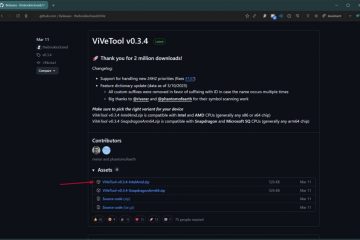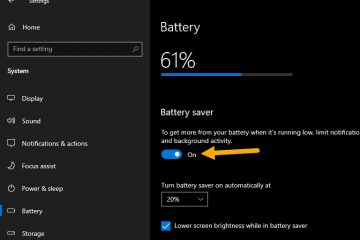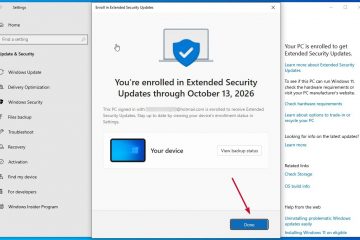本文介紹瞭如何在 Windows 11 上使用移動設備啟用或禁用“遠程電腦控制“。
Windows 移動設備(或 Phone Link)允許您立即從電腦訪問移動設備。當您在計算機上工作時傳輸文件、發送消息或從手機接收通知時,此功能會非常方便。
當您想要將您的移動設備鏈接到 Windows時,您必須先登錄您的Microsoft 帳戶,然後才能管理您的移動設備。登錄後,您可以鏈接您的設備。
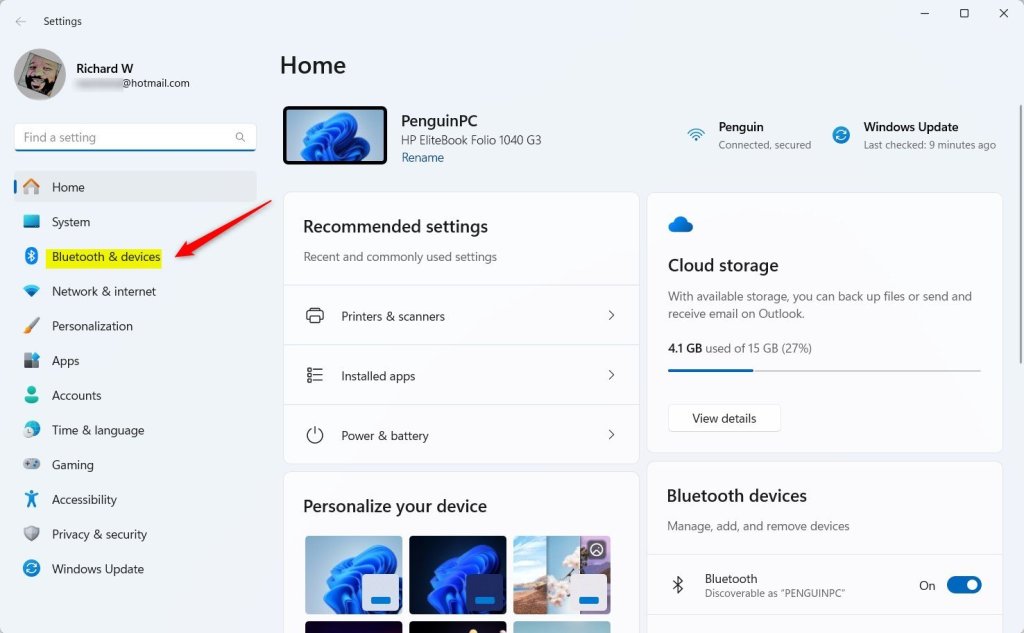
在最新的 Windows 11 版本中,Microsoft 在移動設備設置頁面上引入了一個切換開關,允許用戶 啟用或禁用“刪除電腦控件“。此功能支持移動設備對電腦進行控制,例如遠程鎖定。
在 Windows 11 上從移動設備啟用遠程電腦控制
如上所述,最近的 Windows 更新允許用戶在 Windows 11 上打開或關閉“遠程電腦控制“。
具體操作方法如下。
首先,打開 Windows 設置應用。
您可以通過點擊開始菜單並選擇設置來完成此操作。或者按鍵盤快捷鍵(Windows 鍵 + I)啟動“設置”應用。
設置應用打開後,點擊左側的藍牙和設備按鈕。
選擇右側“藍牙和設備”下的移動設備圖塊以展開
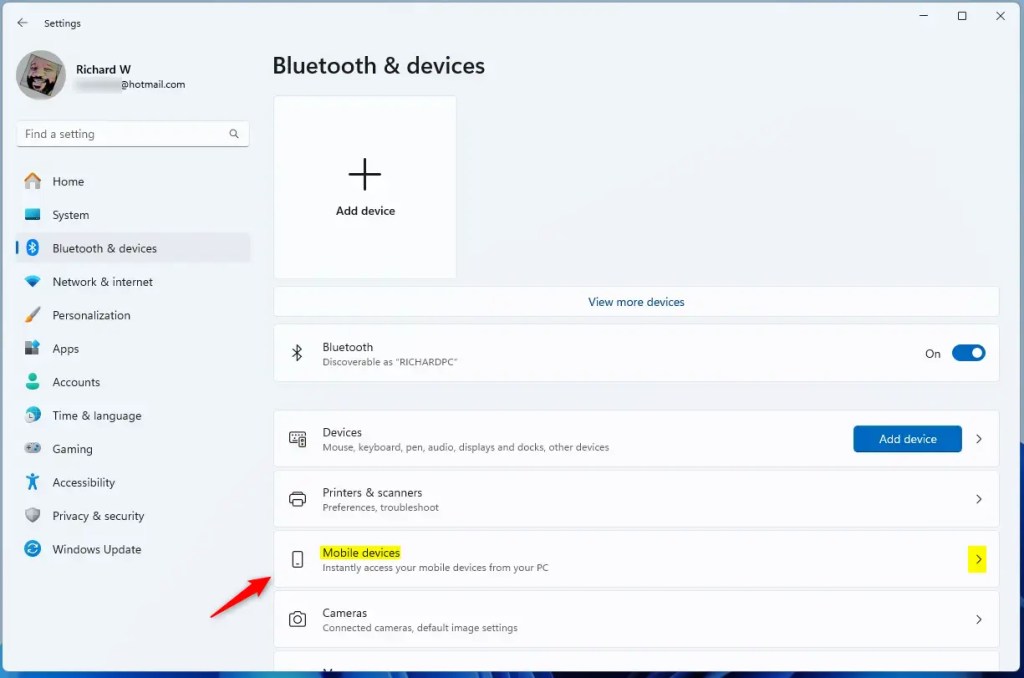
下一步,選擇“管理” 設備“按鈕位於“允許此電腦訪問您的移動設備“下。
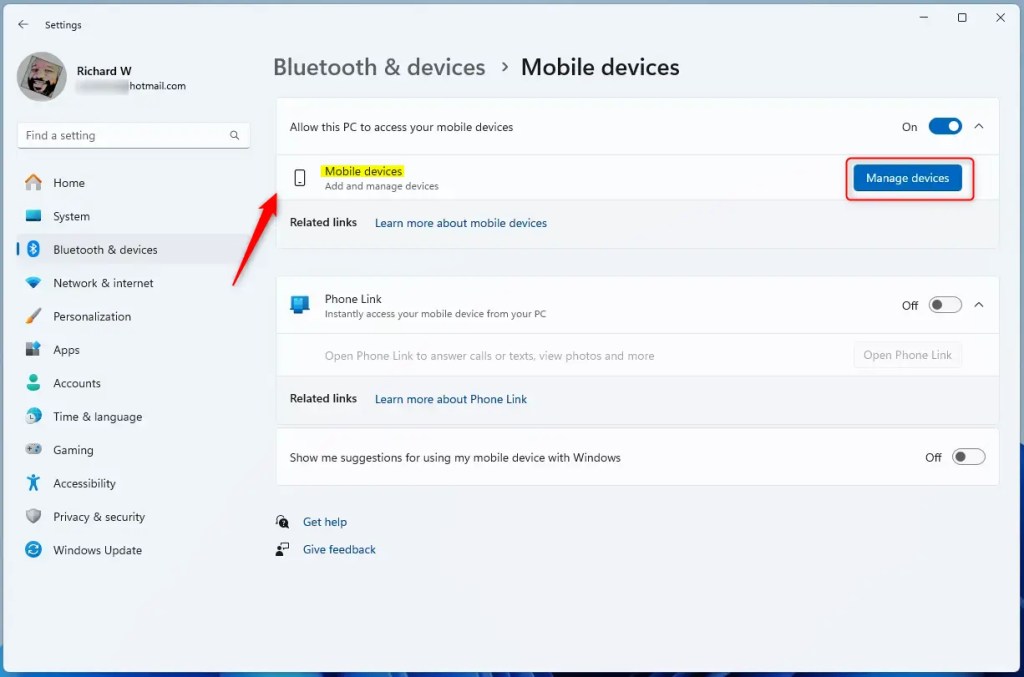
在我的設備下,展開您要使用的移動設備圖塊。然後,選擇“遠程電腦控制“圖塊,並將按鈕切換到打開位置以啟用它。
要禁用它,請將按鈕切換到關閉位置。
應該可以了!
結論:
在 Windows 11 上啟用或禁用“遠程電腦控制”功能可以提高您的工作效率和 將您的移動設備與 PC 無縫集成。以下是主要要點:
方便:直接從 PC 訪問您的移動設備,以更輕鬆地進行文件傳輸、消息傳遞和通知。 控制:“遠程 PC 控制”功能提供遠程管理您的 PC 設置的能力。 簡單流程:啟用或禁用此功能的步驟非常簡單,可以通過 Windows 設置應用完成。 安全:始終確保您的移動設備安全連接,以防止未經授權的訪問您的電腦。
通過利用這些功能,您可以創建更高效且互聯的工作流程。